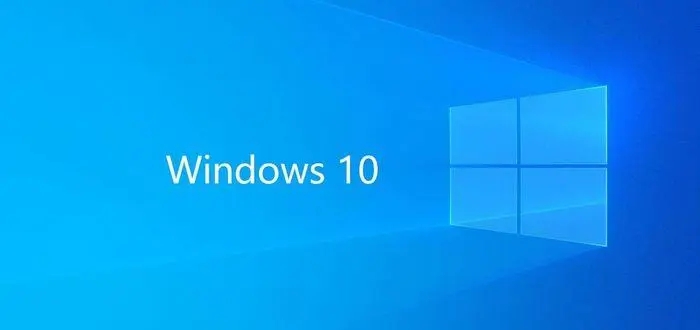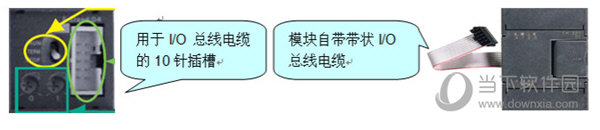win11无法更新系统保留的分区怎么解决?win11系统保留的分区不能更新解决方法下载
win11无法更新系统保留的分区怎么解决?最近很多用户在更新硬盘分区的时候,出现了很多无法更新的问题,因为这个分区是系统保留的,因此无法操作,那么这种情况究竟要怎么操作才能够解决呢,本期win11教程就来和广大用户们分享具体的操作步骤,希望能够给大伙带来帮助。
解决方法如下:
1、首先右击下方的开始菜单按键。
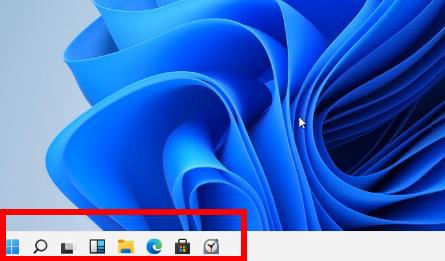
2、然后知识兔右击菜单点击运行。
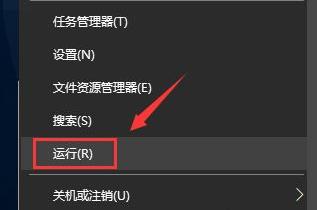
3、在运行中输入:diskmgmt.msc回车。
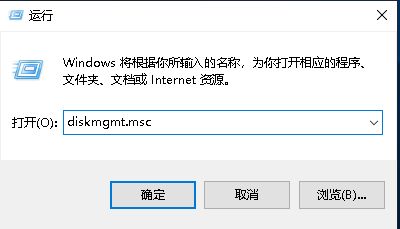
4、之后可以进入系统磁盘,查看EFI系通分区,查看空间是否小于300M。
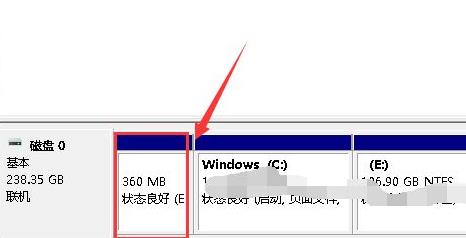
5、如果知识兔太小可以下载工具将系统预留分区改成大于300MB建议450M即可。
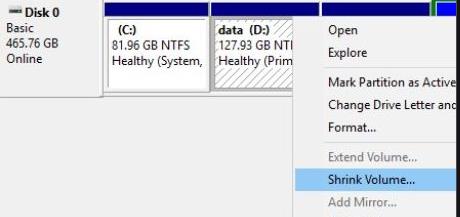
其他解决方法
如上述方法无法解决此问题,知识兔可以重装系统进行解决。
推荐镜像下载
安装教程
知识兔为您分享两种系统安装方法,本地硬盘安装是最为简单的安装方法。知识兔建议使用硬盘安装前先制作U盘启动工具,如果知识兔硬盘安装失败,或者您的电脑已经是开不了机、卡在欢迎界面、进不去桌面、蓝屏等情况,那么就需要选择U盘重装系统。
温馨提醒:重装系统时会格式化当前系统盘(一般是C盘),一定要提前备份好C盘和桌面上数据。
1、本地硬盘安装:硬盘安装Win11系统教程
2、U盘启动工具安装:U盘重装win11系统教程
下载仅供下载体验和测试学习,不得商用和正当使用。

![PICS3D 2020破解版[免加密]_Crosslight PICS3D 2020(含破解补丁)](/d/p156/2-220420222641552.jpg)